Dela bredbandsanslutning
Förord
I dagens läge när olika typer av bredbandsanslutningar blir vanligare och vanligare i hushållen och antalet datorer blir fler och fler ökar också intresset för att kunna komma åt internet från alla sina datorer i hushållet. Hur man ska gå till väga för att göra detta kan naturligtvis variera beroende på vilken internetleverantör man har. I denna artikel tänkte jag ta upp det i dagsläget vanligaste fallet, att internetleverantören levererar en enda nätverksanslutning och en enda IP-adress till varje hushåll. Om anslutningen sker via LAN, ADSL, ISDN eller modem spelar egentligen ingen roll, men det är först vid snabbare anslutningar som man kanske har någon egentlig nytta av att dela anslutning. Artikeln riktar sig därför till användare med LAN, ADSL eller liknande.
Vilka lösningar finns?
Det absolut enklaste sättet att dela på en bredbandsanslutning är att köpa en så kallad bredbandsrouter. Det är en liten låda som man kopplar in direkt i sin internetanslutning. I routern kopplar man sedan in sina datorer, eller en extra hubb om man råkar ha en hel datorhall hemma. Denna lösning har de stora fördelarna att den är enkel att installera och att bara datorn som man för tillfället vill använda behöver vara på för att man ska kunna komma ut på internet. Tyvärr har den en stor nackdel, priset för en bredbandsrouter är fortfarande förhållandevis högt.En mycket billigare lösning är att i stället använda en av hushållets datorer som router, samtidigt som den används till att arbeta på. Det enda som behövs i detta fall är ett extra nätverkskort och ett sådant kostar bara ett par hundra kronor. Haken är att denna lösning är lite besvärligare att komma igång med. Dessutom måste datorn som agerar router alltid vara på då någon av de andra datorerna i hushållet ska komma åt internet. I många hushåll med fler än en dator kanske man i första hand använder en enda dator och inte startar någon annan dator förrän det blir kö till den första. I det fallet är ju den första datorn ändå igång och problemet är löst! Denna lösning är den vi ska titta på här...
Vad behövs?
Den dator som används som router behöver två nätverkskort, ett som är kopplat till hushållets bredbandsuttag och ett som är kopplat till de övriga datorerna som du vill koppla in. De flesta nya datorer har redan ett inbyggt nätverkskort så förhoppningsvis behöver den bara kompletteras med ett.I de övriga datorerna behöver du endast ett nätverkskort per dator. Förhoppningsvis sitter det redan ett i dina datorer. Om det bara är två datorer i hushållet som ska dela anslutning behöver du även en korsad nätverkskabel, men om det är fler än två datorer behöver du i stället en hubb eller switch. En vanlig, rak, nätverkskabel till varje dator behöver du också i så fall. Allt du behöver finns att köpa i valfri datorbutik.
Hur fungerar det?
Du vet kanske att varje dator på internet behöver en egen IP-adress. Dessa används för att datorerna ska kunna skicka data mellan varandra. När du delar din internetanslutning kommer det att se ut som om all trafik från dina datorer kommer från en och samma dator. Det beror på att när någon av dina datorer vill komma ut på internet kommer all dess trafik att skickas genom din routerdator, och routerdatorn kommer att hålla reda på vilken trafik som tillhör vilken av dina datorer. På bilden nedan kan du se hur datorerna är kopplade till varandra.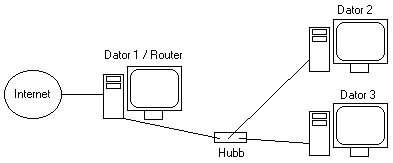
Installera nätverkskort
Det första du måste göra är att installera de nätverkskort som du behöver. Hur du gör detta framgår i respektive instruktionsbok för nätverkskorten eller din dator. När du har installerat nätverkskorten måste du se till att du har TCP/IP-protokollen installerade på alla kort. Detta görs under Kontrollpanelen:Nätverk. På din routerdator har du förmodligen redan en fungerande internetanslutning så ändra inget på TCP/IP för det nätverkskort som är kopplat till internet. Dubbelklicka däremot på TCP/IP för nätverkskortet som ska vara kopplat till dina övriga datorer och se till att det är inställt för "Erhåll en IP-adress automatiskt" under fliken "IP-adress". Även dina övriga datorer ska vara konfigurerade för att erhålla en IP-adress automatiskt. När man installerar TCP/IP i Windows väljs automatiskt dessa inställningar så detta kommer förmodligen inte att ställa till några problem.
Koppla ihop ditt nätverk
Nu när dina datorer har nätverkskort så att de kan kommunicera med varandra är det bara att koppla ihop dem. Om du bara har två datorer kan du använda en korsad nätverkskabel, annars en hubb eller switch. Att koppla ihop datorerna bör inte ställa till några större problem eftersom det inte finns så många ställen på en dator där en nätverkskabel kan kopplas in. Kontrollera för säkerhets skull att nätverkskortens "Link", en liten lysdiod, lyser då datorerna är startade. Detta betyder att dina datorer har kontakt med varandra. Om de inte lyser kan det troligast bero på att nätverkskorten inte är korrekt installerade, eller att du har använt en rak kabel i stället för en korsad eller tvärt om.
Installera Internetanslutningsdelning
För att din routerdator ska kunna skicka igenom trafik från det ena nätverkskortet till det andra måste du nu installera "Internetanslutningsdelning". Det är en komponent som finns inbyggd i Windows 98 SE (och senare Windows-versioner). I Kontrollpanelen:Lägg till/ta bort program, under fliken "Installationsprogram för Windows" dubbelklickar du på "Internet-verktyg". I fönstret som öppnas kan du nu kryssa i "Internetanslutnings-delning". Klicka "OK" och följ sedan instruktionerna. Det är viktigt att du kommer ihåg vilket av dina två nätverkskort som är kopplat mot internet, du måste nämligen veta det för att allt ska fungera. På frågan om du vill skapa en klientdiskett, svara nej. Du kommer inte att ha någon användning för den.
Guiden för Internetanslutningsdelning. Här väljer du vilket nätverkskort som är kopplat till internet.
Provkör!
Nu har du kommit så långt att det faktiskt ska fungera! Stäng av alla dina datorer och starta sedan upp din routerdator. Vänta tills den är helt uppstartad innan du startar resten av datorerna, annars kan det hända att dina datorer inte får några IP-adresser och då kommer det inte att fungera. Detta gäller alltid, routerdatorn måste vara på när de andra datorerna startar upp! Prova sedan att surfa från dina datorer. Fungerar inte det finns det ett mycket bra, men ganska väl dolt, program som du startar genom att välja "Kör" på startmenyn och skriva "winipcfg". Klicka sedan på "OK". I detta lilla program kan du kontrollera att dina nätverkskort har fått IP-adresser från din routerdator. Om du inte får din delning att fungera, börja med att kontrollera inställningarna i routerdatorn. Det nätverkskort som är kopplat till dina övriga datorer bör ha IP-adressen "192.168.0.1" annars kan det vara fel. Börjar IP-adressen på "169" är något definitivt galet, starta då om routerdatorn och kontrollera igen. När alla datorer verkar ha fått korrekta IP-adresser kan du använda kommandot "Ping" i MS-DOS-prompt för att kontrollera att datorerna har kontakt med varandra.

Min stackars Macintosh då?
Det är faktiskt inga problem att använda varken Windows, Linux eller Macintosh bakom Windows 98 SEs Internetanslutningsdelning. Det enda som krävs av din Macintosh är att den kör System 7.0 eller senare och har någon form av ethernetanslutning. Med lite god vilja kan du till och med koppla in din gamla Macintosh Plus med 2Mb RAM!
Problem som kan uppstå
Det vanligaste problemet med Internetanslutningsdelningen är att den inte delar ut IP-adresser som den ska. Tyvärr finns det ingen allroundlösning på detta problem men när man väl har fått det att fungera är det sällan några problem. Om man senare vill ändra sina inställningar eller kanske stänga av Internetanslutningsdelning gör man det i Kontrollpanelen:Internet-alternativ, under fliken "Anslutningar". Lycka till!
0 Kommentarer